Welcome to the
WalkMe Help Center
Please log in to continue

Please log in to continue

コンソールのプロフィールページは、個人情報、職業情報、設定を管理する中心的なハブとして機能します。 この機能はユーザーエンゲージメントを高め、さまざまなWalkMe機能の中心的なプラットフォームとして、コンソールの有効性を向上させます。 これにより、正確なユーザーデータが確保され、コンソール内でよりカスタマイズされた体験を提供できます。 お客様の情報や好みを簡単に管理することができ、より効率的で楽しい体験につながります。 このシームレスで直感的なインターフェースにより、コンソールはより強力でユーザーフレンドリーなツールになります。
WalkMeコンソールのユーザーアカウントのドロップダウンにある[プロフィール]テキストをクリックして、ユーザープロフィールページを開きます。

概要タブでは、個人情報や職業情報を更新でき、プロフィールとアカウントの詳細情報が正確かつ適切であることを確保します。
概要タブには、以下のセクションが含まれています:
プロフィールの詳細
ロールとポジション
アカウントの権限
このセクションに個人情報を入力します。
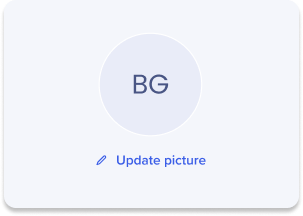
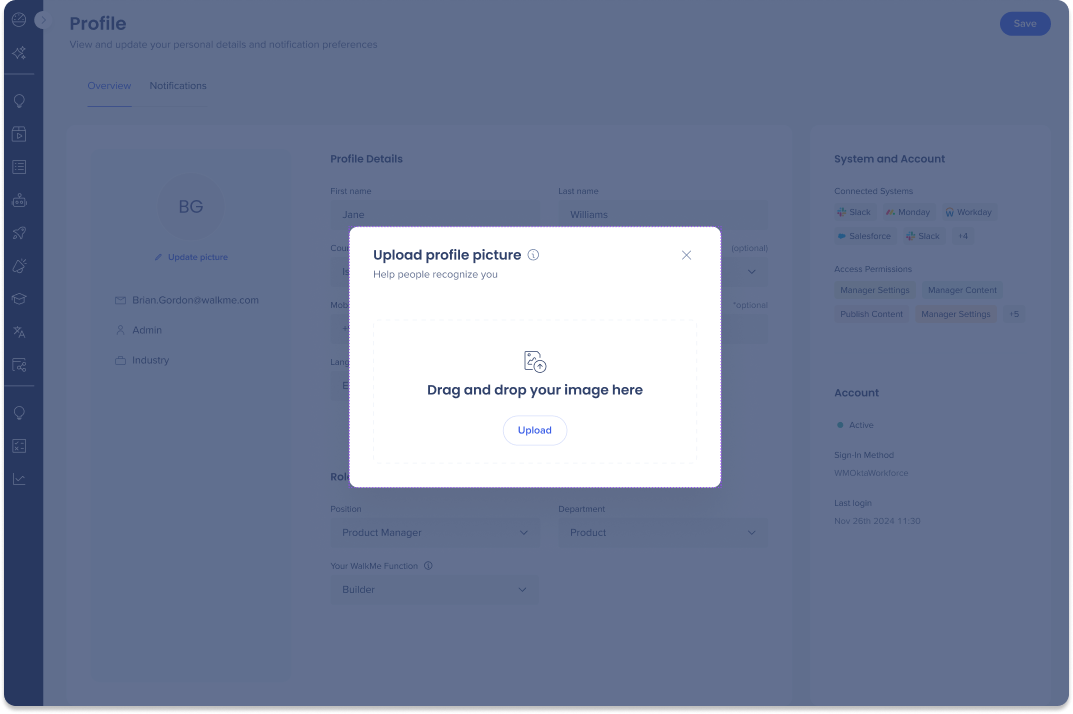
オプション:携帯電話番号を入力します。
オプション:追加の電話番号を入力します。
オプション:国/地域を選択します。
タイムゾーンを選択します。
言語を選択します。
ページの上部にある[保存]ボタンをクリックします。
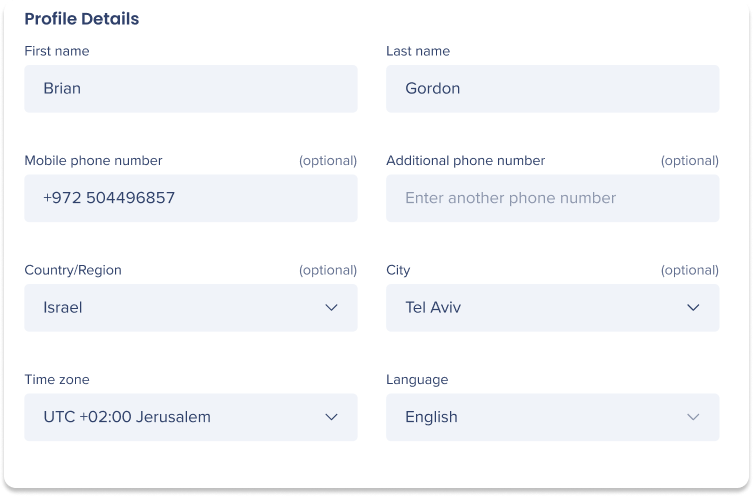
このセクションに職業に関する詳細を入力します。
ポジションを選択します
部門を選択します
WalkMeの機能を選択します
これはWalkMeの使い方を最もよく説明するロールです。
ページの上部にある[保存]ボタンをクリックします。

このセクションで、割り当てられたシステムとアクセス権限を確認できます。
